Conectar/controlar ordenadores en red con KontrolPack

Controle fácilmente los ordenadores de su red con KontrolPack. Conecte y administre fácilmente ordenadores con diferentes sistemas operativos.
En lo que respecta a los principales servicios en la nube, muchos usuarios de Linux argumentan que Dropbox es uno de los mejores. ¿La razón? Ellos (a pesar de algunos contratiempos en los últimos meses) son compatibles con los usuarios de Linux, ofrecen un cliente de sincronización nativo y, en general, funciona bien. Aún así, por muy útil que sea Dropbox en Linux, tiene algunas prácticas de privacidad cuestionables que pueden poner nerviosos a los usuarios que se preocupan por sus datos en línea.
Si está comprometido con el uso de Dropbox en Linux, pero está buscando una forma rápida y sencilla de cifrar los datos de Dropbox, es posible que le interese CryFS. Es un programa útil que permite a los usuarios crear bóvedas para bloquear sus datos en Linux.
Usa una VPN con Dropbox
En esta guía, le enseñaremos cómo cifrar datos de Dropbox en Linux con CryFS. En su mayor parte, la herramienta CryFS hace un excelente trabajo al proteger su privacidad y datos para Linux. Aún así, ningún programa es 100% efectivo y pueden surgir problemas. Para garantizar que su privacidad esté siempre segura, incluso cuando utilice herramientas de cifrado como CryFS, le recomendamos que utilice una VPN.
ExpressVPN ocupa el primer lugar como la mejor VPN revisada por nuestros expertos en seguridad. Funciona bien en Linux y tiene un cliente excelente para descargar. Mejor aún, ofrecen velocidades de descarga rápidas con cifrado AES de 256 bits y un perfecto secreto hacia adelante en 94 países diferentes. Además, tienen una oferta exclusiva para los lectores de TipsWebTech360: 3 meses gratis en el plan anual, 49% de descuento .
Instalar CryFS
La herramienta de cifrado que usaremos para cifrar los datos de Dropbox es CryFS. Es una herramienta simple que permite a los usuarios crear bóvedas. En estas bóvedas, todo está encriptado y bloqueado, a salvo de los empleados de Dropbox o de cualquier persona que busque acceder a sus datos privados en la nube.
La herramienta CryFS está completamente basada en la línea de comandos. Sin embargo, como no es el programa de cifrado estándar en Linux, no viene preinstalado de fábrica. Afortunadamente, CryFS es bastante fácil de instalar. Para que funcione en su configuración, inicie una ventana de terminal y siga las instrucciones que correspondan a su distribución.
Ubuntu
sudo apt instalar cryfs
Debian
sudo apt-get install cryfs
Arch Linux
sudo pacman -S cryfs
Fedora
Por alguna razón, la herramienta CryFS no está en el repositorio de software Fedora Linux. Por lo tanto, si desea utilizarlo, debe compilarlo desde la fuente. El primer paso en el proceso de compilación es utilizar el comando DNF para instalar las dependencias de compilación de CryFS.
sudo dnf install git gcc-c ++ cmake make libcurl-devel boost-devel boost-static openssl-devel fuse-devel python -y
Con las dependencias de compilación atendidas, use la herramienta Git para obtener el código fuente.
clon de git https://github.com/cryfs/cryfs.git cryfs
Mueva el terminal al directorio de códigos usando un CD . Luego, construya CryFS desde la fuente en su máquina Fedora Linux.
cd cryfsmkdir cmake && cd cmake cmake .. make
Termine el proceso instalando CryFS con make install .
sudo hacer instalar
OpenSUSE
sudo zypper instalar cryfs
Crear carpetas de bóveda
El uso de CryFS requiere dos directorios: la carpeta de la bóveda que contiene los archivos cuando no están en uso y la carpeta de montaje, donde se podrá acceder a la bóveda cuando no esté cifrada. En esta sección, repasaremos cómo crear el directorio de la bóveda.
En una terminal, use el comando CD y mueva la sesión desde el directorio de inicio (~ /) a su carpeta de sincronización de Dropbox en Linux.
cd ~ / Dropbox
Ejecute el comando ls y eche un vistazo a su carpeta de sincronización de Dropbox. Determine dónde le gustaría guardar las bóvedas CryFS.
ls
Cuando esté seguro de dónde colocar la carpeta, use el comando mkdir . Asegúrese de agregar el modificador -p, ya que se asegurará de que la carpeta mantenga los mismos permisos que el directorio principal de Dropbox.
mkdir -p cryfs-vault
Crea la carpeta de montaje
Después de ocuparse de la carpeta de la bóveda CryFS en su directorio de Dropbox, es hora de crear otra. Este directorio es donde montarás y accederás a tus datos, así que asegúrate de no poner este también en Dropbox. En su lugar, colóquelo en algún lugar de ~ / o ~ / Documentos .
cd ~ / mkdir -p cryfs-mount
O, si prefiere montar a través de la carpeta Documentos, haga lo siguiente:
cd ~ / Documentos mkdir -p cryfs-mount
Monte CryFS
Ahora que las carpetas están listas, es hora de crear y montar una bóveda. En la terminal, ejecute el comando cryfs y especifique tanto la carpeta de la bóveda como la carpeta de montaje.
Nota: ¡recuerde siempre poner la carpeta de montaje al final! Si especifica primero la carpeta de la bóveda de Dropbox, los datos de la bóveda no se sincronizarán.
Nota: debe montar su bóveda CryFS cada vez, antes de intentar cifrar cualquier archivo.
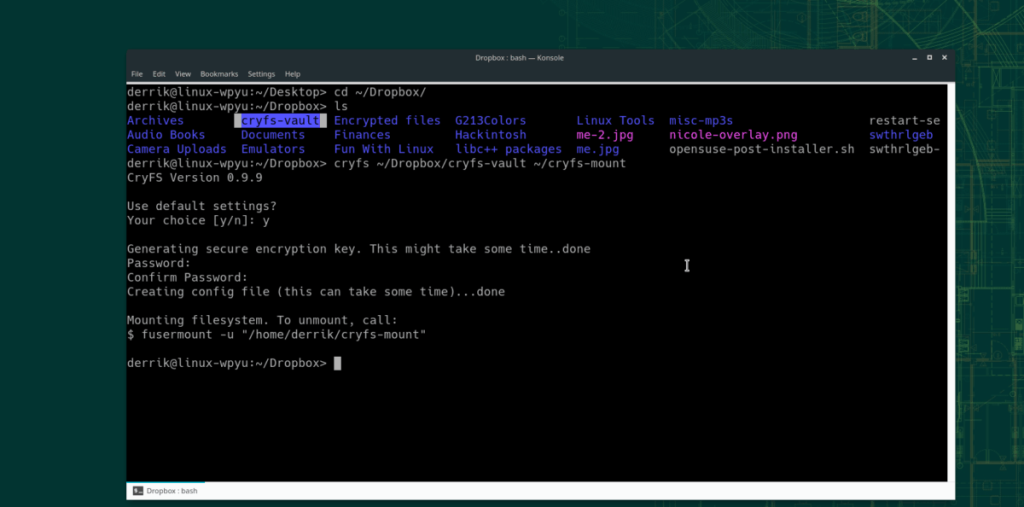
cryfs ~ / Dropbox / cryfs-vault ~ / cryfs-mount
O, para aquellos que prefieren la carpeta Documentos:
cryfs ~ / Dropbox / cryfs-vault ~ / Documentos / cryfs-mount
Cifre sus datos
Una vez que se monta la bóveda a través de CryFS, el cifrado es bastante sencillo. Para hacerlo, abra su administrador de archivos de Linux y busque "Inicio", luego "cryfs-mount". O, si tu montura está en la carpeta Documentos, ve a "Inicio", luego a "Documentos" y "cryfs-mount".
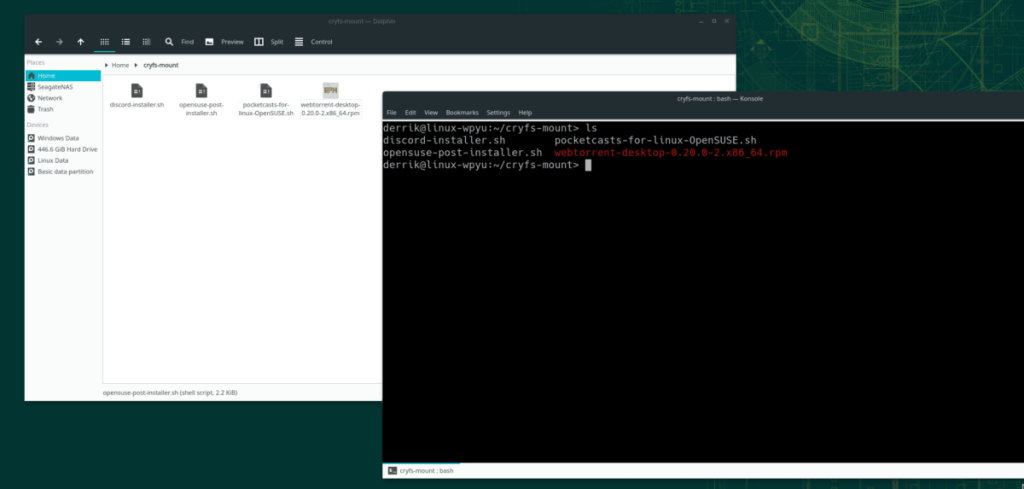
Arrastre los archivos que desea cifrar en Dropbox a la carpeta de montaje. Luego, cuando haya terminado de usar la bóveda, desmóntela con el siguiente comando de terminal.
Nota: asegúrese de cambiar "nombre de usuario" en el siguiente comando con el nombre de usuario en su PC con Linux.
fusermount -u "/ inicio / nombre de usuario / cryfs-mount"
O:
fusermount -u "/ inicio / nombre de usuario / Documentos / cryfs-mount"
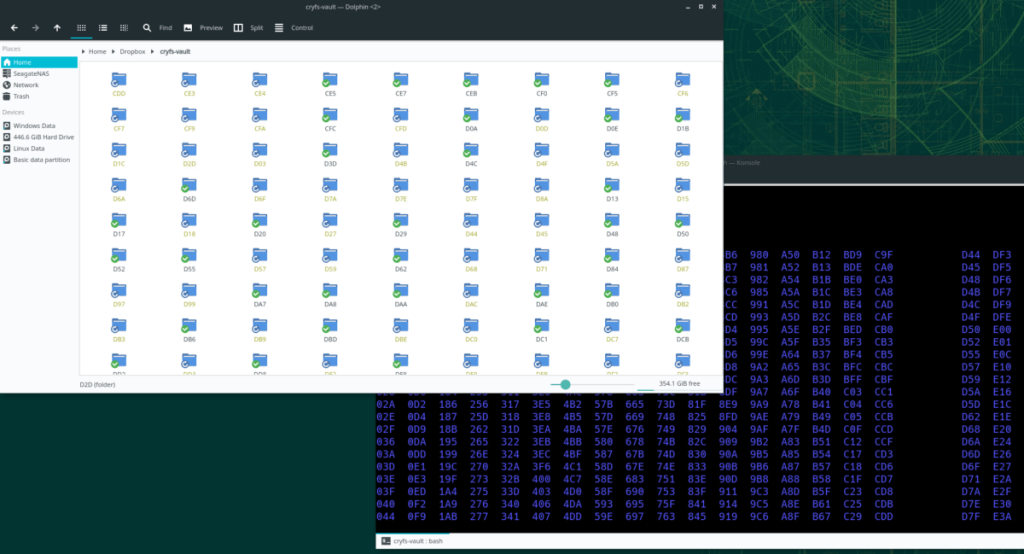
Cuando se desmonta la bóveda, Dropbox comenzará a cargar sus datos cifrados al servicio.
Controle fácilmente los ordenadores de su red con KontrolPack. Conecte y administre fácilmente ordenadores con diferentes sistemas operativos.
¿Quieres realizar tareas repetidas automáticamente? En lugar de tener que pulsar un botón manualmente varias veces, ¿no sería mejor que una aplicación...?
iDownloade es una herramienta multiplataforma que permite descargar contenido sin DRM del servicio iPlayer de la BBC. Permite descargar vídeos en formato .mov.
Hemos estado cubriendo las características de Outlook 2010 con mucho detalle, pero como no se lanzará antes de junio de 2010, es hora de mirar Thunderbird 3.
De vez en cuando, todos necesitamos un descanso. Si buscas un juego interesante, prueba Flight Gear. Es un juego gratuito, multiplataforma y de código abierto.
MP3 Diags es la herramienta definitiva para solucionar problemas en tu colección de música. Etiqueta correctamente tus archivos MP3, añade carátulas de álbumes faltantes y corrige el VBR.
Al igual que Google Wave, Google Voice ha generado un gran revuelo en todo el mundo. Google busca cambiar la forma en que nos comunicamos y, dado que se está convirtiendo en...
Hay muchas herramientas que permiten a los usuarios de Flickr descargar sus fotos en alta calidad, pero ¿hay alguna forma de descargar Favoritos de Flickr? Recientemente, descubrimos...
¿Qué es el sampling? Según Wikipedia, «es el acto de tomar una porción, o muestra, de una grabación de sonido y reutilizarla como un instrumento o...
Google Sites es un servicio de Google que permite alojar un sitio web en su servidor. Sin embargo, existe un problema: no incluye una opción integrada para realizar copias de seguridad.



![Descarga FlightGear Flight Simulator gratis [Diviértete] Descarga FlightGear Flight Simulator gratis [Diviértete]](https://tips.webtech360.com/resources8/r252/image-7634-0829093738400.jpg)




